移动端自动化测试环境安装步骤(appium)
安装appium 之前 先需要进行安装node
node.js官方网站:https://nodejs.org/
下载完成后,需要在path中添加nodejs

安装完成,打开Windows 命令提示符,敲入“npm”命令回车
出现以下页面则安装成功
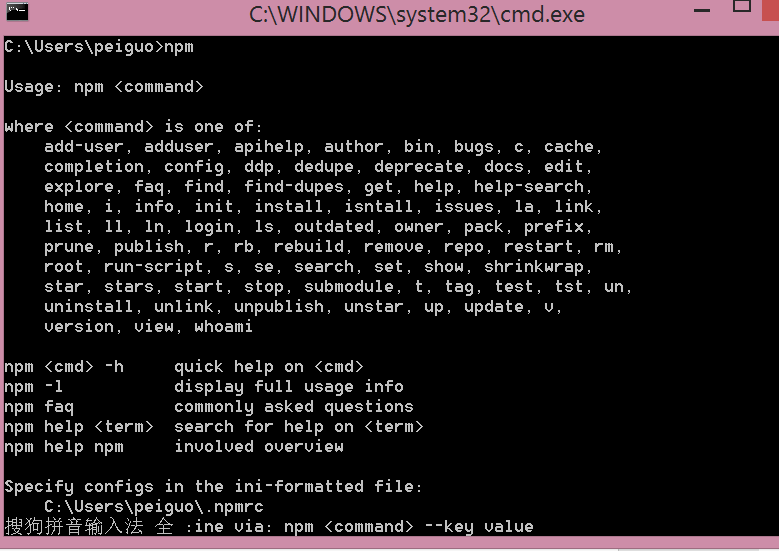
其次进行安装.NET Framework
百度搜索进行下载
这是因为Appium是由.NET 开发的,所以,它会依赖 .NET framework相关组件。
百度搜索进行下载,进行下载安装
安装Android开发环境
移动端自动化测试,我们同样需要一部Android手机(手机需要链接电脑)或者Android模拟器。
在安装android环境之前需要安装JAVA环境
https://www.java.com/zh_CN/download/manual.jsp
安装Java JDK
双击下载的JDK ,设置安装路径。这里我们选择默认安装在
D:\Program Files (x86)\Java\jdk1.8.0_25目录下。
下面设置环境变量:
“我的电脑”右键菜单-—>属性-—>高级-—>环境变量-—>系统变量-->新建..
| 变量名:JAVA_HOME 变量值:D:\Program Files (x86)\Java\jdk1.8.0_25 变量名:CALSS_PATH 变量值:.;%JAVA_HOME%\lib\dt.jar;%JAVA_HOME%\lib\tools.jar; |
找到path变量名—>“编辑”添加:
| 变量名:PATH 变量值:%JAVA_HOME%\bin;%JAVA_HOME%\jre\bin; |
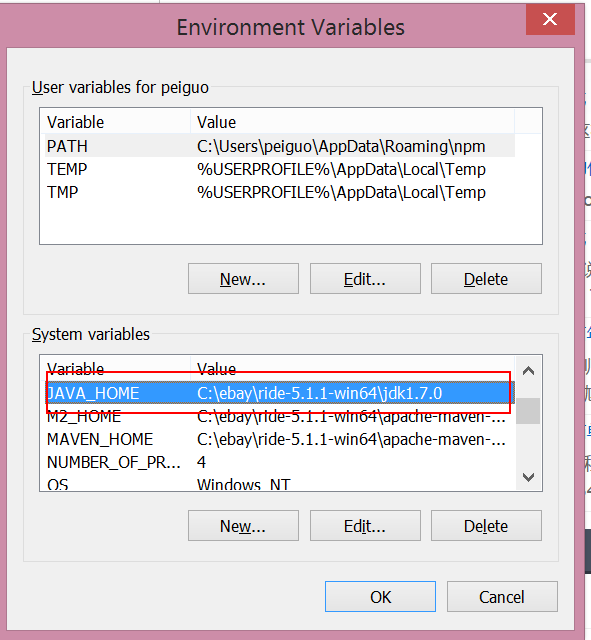
在CMD下验证Java是否安装成功
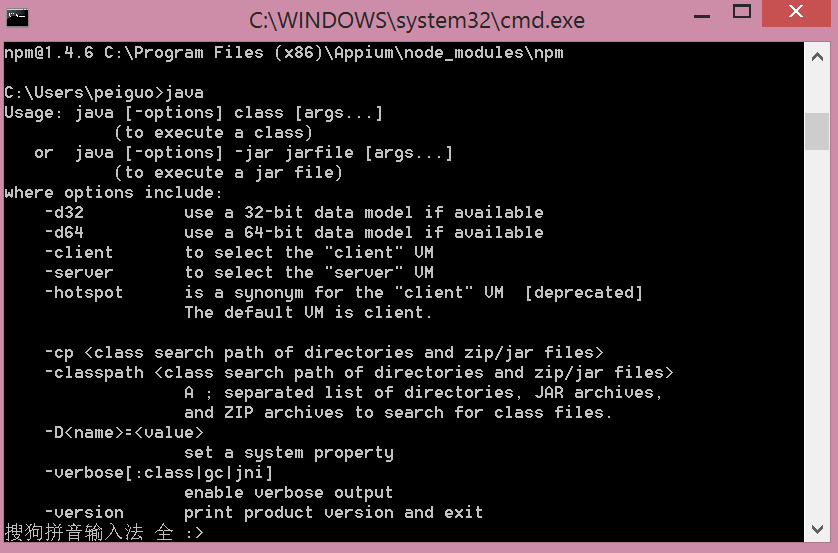
安装android adt & SDK
Android SDK:
通过官方地址下载:http://developer.android.com/sdk/index.html
当然,我不能保证你可以访问到这个地址,原因你懂的!
这里提供adt-bundle 下载链接:
http://dl.google.com/android/adt/adt-bundle-windows-x86-20140702.zip
https://dl.google.com/android/adt/adt-bundle-windows-x86_64-20140702.zip
http://dl.google.com/android/adt/adt-bundle-mac-x86_64-20140702.zip
http://dl.google.com/android/adt/adt-bundle-linux-x86-20140702.zip
http://dl.google.com/android/adt/adt-bundle-linux-x86_64-20140702.zip
Android-sdk下载地址:(推荐)
http://dl.google.com/android/android-sdk_r23.0.2-windows.zip
http://dl.google.com/android/installer_r23.0.2-windows.exe
http://dl.google.com/android/android-sdk_r23.0.2-macosx.zip
http://dl.google.com/android/android-sdk_r23.0.2-linux.tgz
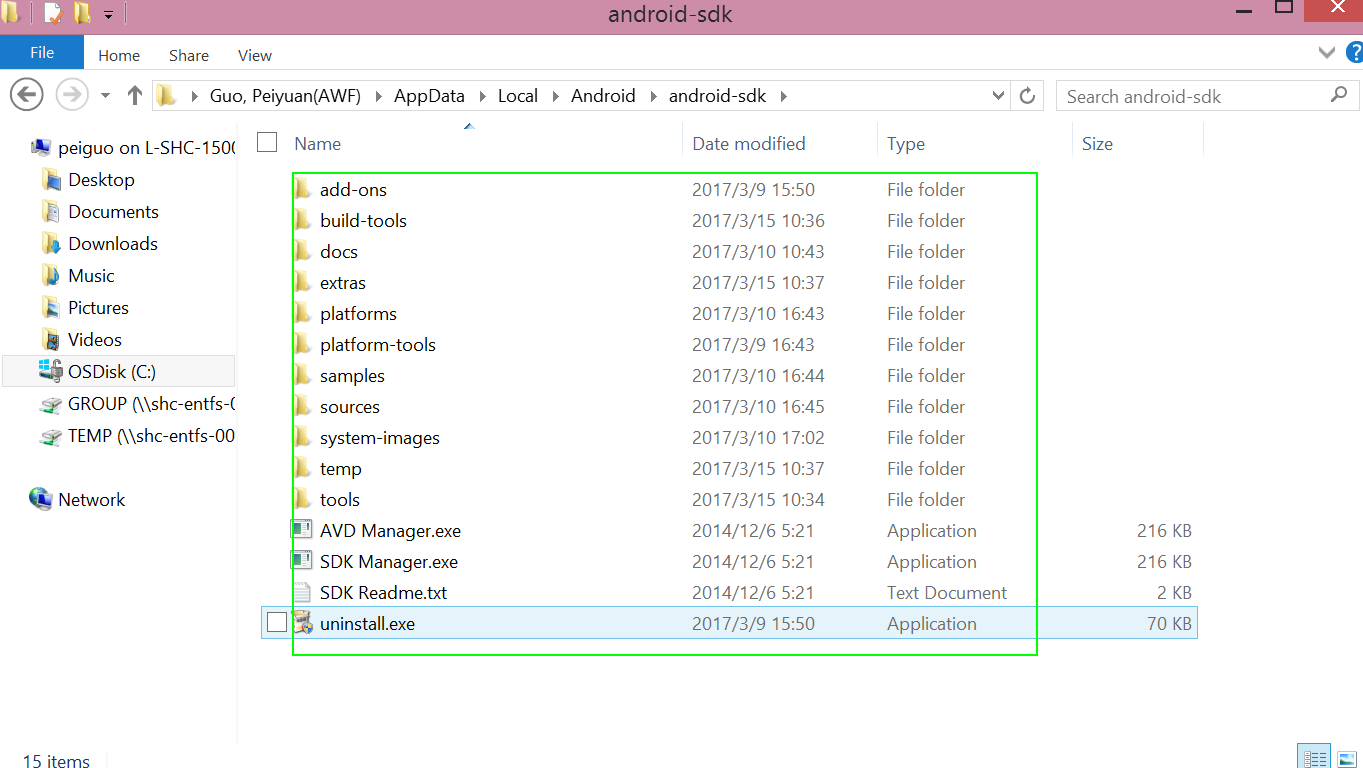
下面设置Android环境变量,方法与java环境变量类似。我本机的目录结果为:
D:\android\android-sdk-windows
下面设置环境变量:
“我的电脑”右键菜单-—>属性-—>高级-—>环境变量-—>系统变量-->新建..
| 变量名:ANDROID_HOME 变量值:D:\android\android-sdk-windows |
找到path变量名—>“编辑”添加:
| 变量名:PATH 变量值:;%ANDROID_HOME%\platform-tools;%ANDROID_HOME%\tools; |
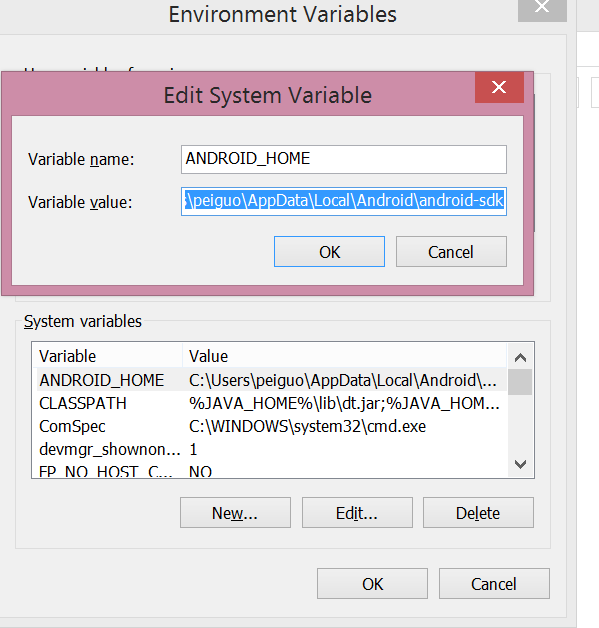
双击启动SDK Manager.exe
这里推荐一个网站:http://www.androiddevtools.cn/它提供了国内的代理,以及各种开发工具的安装。
在Android SDK Manager 的菜单栏上点击“Tools”-—->“Options…”,如下图:
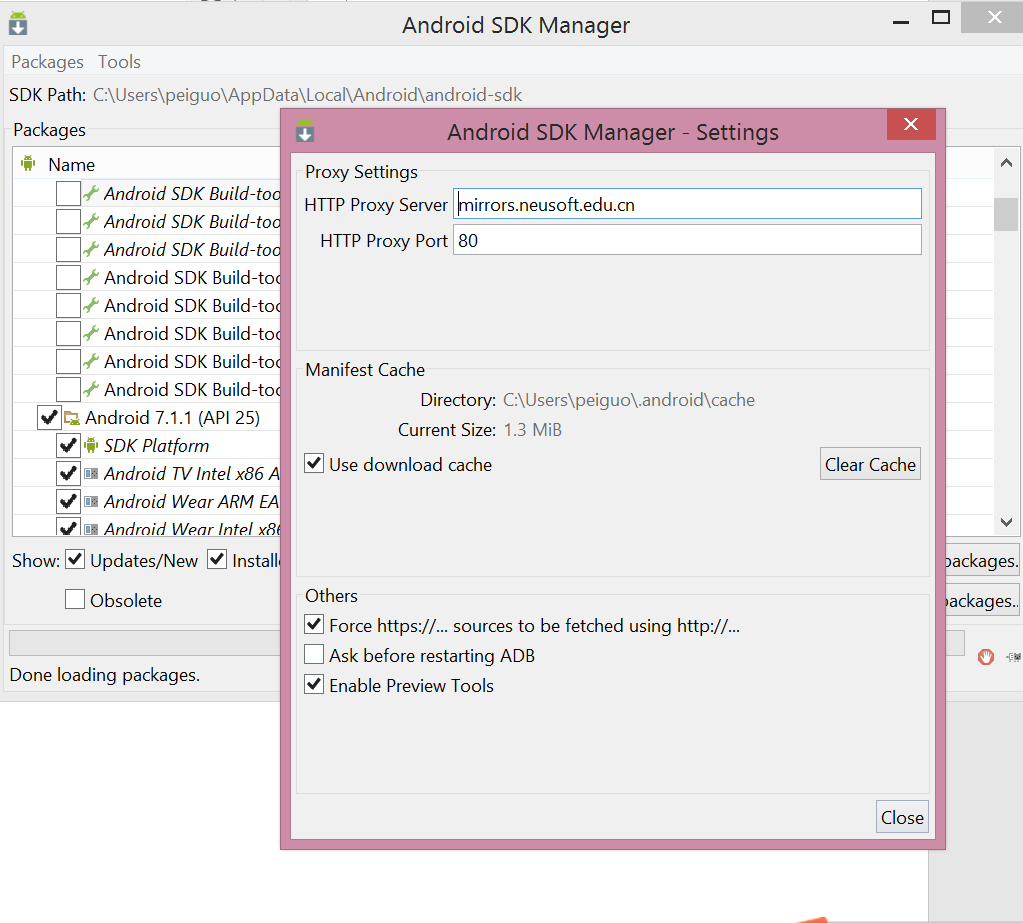
AndroidSDK在线更新镜像服务器
- 中国科学院开源协会镜像站地址:
o IPV4/IPV6: mirrors.opencas.cn 端口:80
o IPV4/IPV6: mirrors.opencas.org 端口:80
o IPV4/IPV6: mirrors.opencas.ac.cn 端口:80
- 上海GDG镜像服务器地址:
sdk.gdgshanghai.com 端口:8000
- 北京化工大学镜像服务器地址:
o IPv4: ubuntu.buct.edu.cn/ 端口:80
o IPv4: ubuntu.buct.cn/ 端口:80
o IPv6: ubuntu.buct6.edu.cn/ 端口:80
- 大连东软信息学院镜像服务器地址:
mirrors.neusoft.edu.cn 端口:80
- 腾讯Bugly镜像:
https://dsx.bugly.qq.com/repository/1
腾讯镜像使用方法 //dsx.bugly.qq.com/repository/1
//dsx.bugly.qq.com/repository/1
需要进行安装的SDK Tools,Platform-Tools, Build-tools , Android**版本**
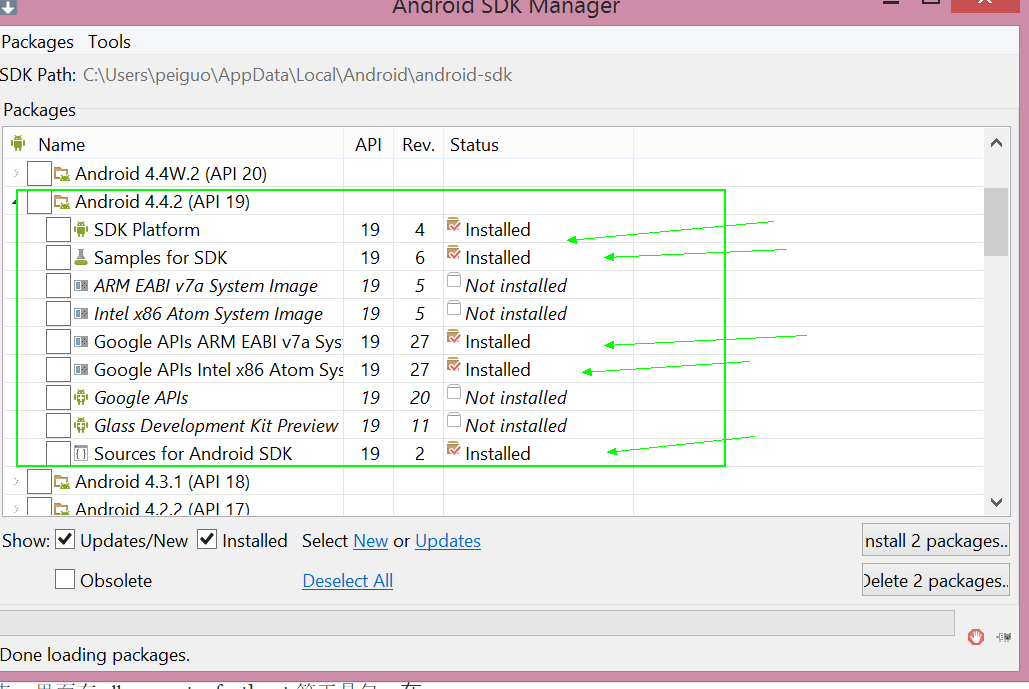
Google 。。。这是在创建模拟器时需要的system image,也就是在创建模拟器时 CPU/ABI项需要选择的
创建android模拟器。
双击“AVD Manager.exe”
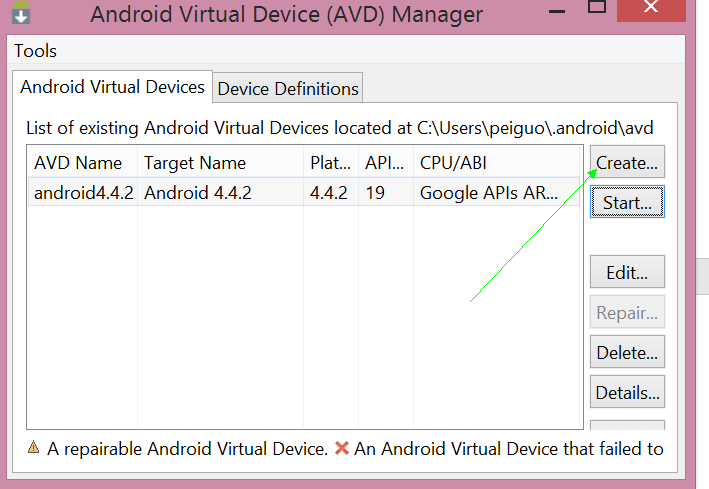
选择设置一些值
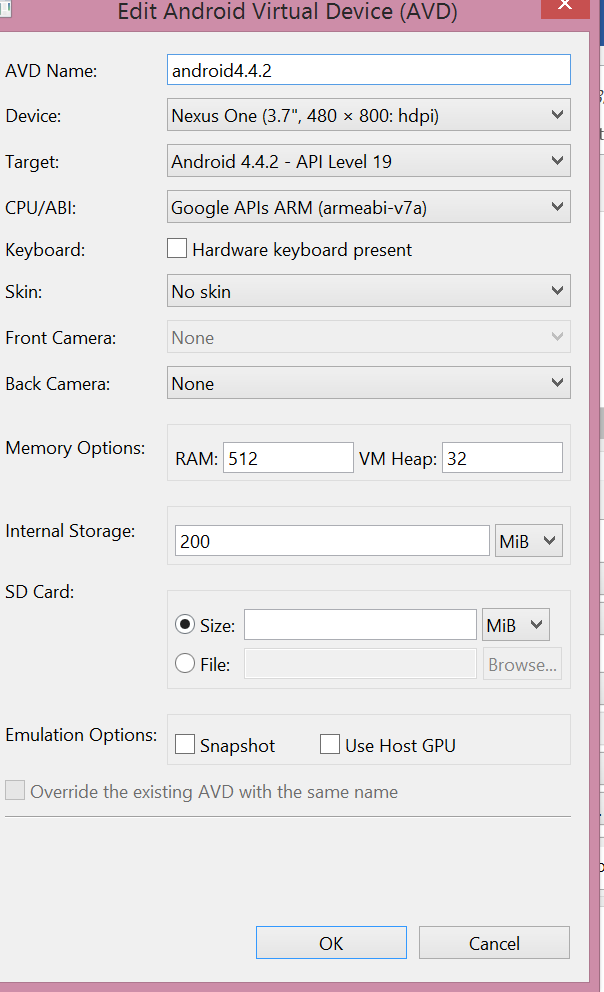
点击“OK”,在AVD Manager 窗口,点击“Start…”按钮启动android 模拟器。
新虚拟机没了实体键,所以我们可以利用键盘按键来操作android虚拟机。
| 模拟器按键 | 键盘按键 |
| 后退 | ESC |
| 菜单 | F1或Page Up |
| 开始 | F2或Page Down |
| 呼叫 | F3 |
| 挂断 | F4 |
| 电源按钮 | F7 |
| 禁止/启用所有网络 | F8 |
| 开始跟踪 | F9 |
| 停止跟踪 | F10 |
| 旋转屏幕(横/竖屏切换) | Ctrl+F11 |
| 主页 | HOME |
| 方向键 左/上/右/下 | 小键盘 4/8/6/2 |
| 方向键 中心键 | 小键盘 5 |
| 调低音量 | 小键盘 负号(-) |
| 调高音量 | 小键盘 加号(+) |
安装AppiumClients
appium client是对webdriver原生api的一些扩展和封装。它可以帮助我们更容易的写出用例,写出更好懂的用例。
appium client是配合原生的webdriver来使用的,因此二者必须配合使用缺一不可。
从本节开始,教程的内容将涵盖3个语言,ruby/python/java。
安装appium client
ruby篇(一定要在线安装)
ruby的appium client叫做appium lib,为什么是这样就不解释了,总之是历史原因。
首先update rubygem和bundler(说老实话,真的不需要,但官方文档上这么写)
gem update –system;
gem update bundler
然后使用gem安装
gem uninstall -aIxappium_lib ;(这个也不是必须的)
gem install –no-rdoc –no-ri appium_lib
python篇(尽量在线安装)
推荐使用pip安装
pip install Appium-Python-Client
当然了也可以在Pipy上下载源码安装
tar -xvf Appium-Python-Client-X.X.tar.gz
cd Appium-Python-Client-X.X
python setup.py install
最后,也可以通过github安装(要git客户端)
git clonegit@github.com:appium/python-client.git
cd python-client
python setup.py install
java篇(在线安装)
java的话用maven安装就可以了
io.appium
java-client
1.3.0
当然了,也可以自己下载jar包,请自行选择最新版本。
启动一个自动化脚本
打开appium
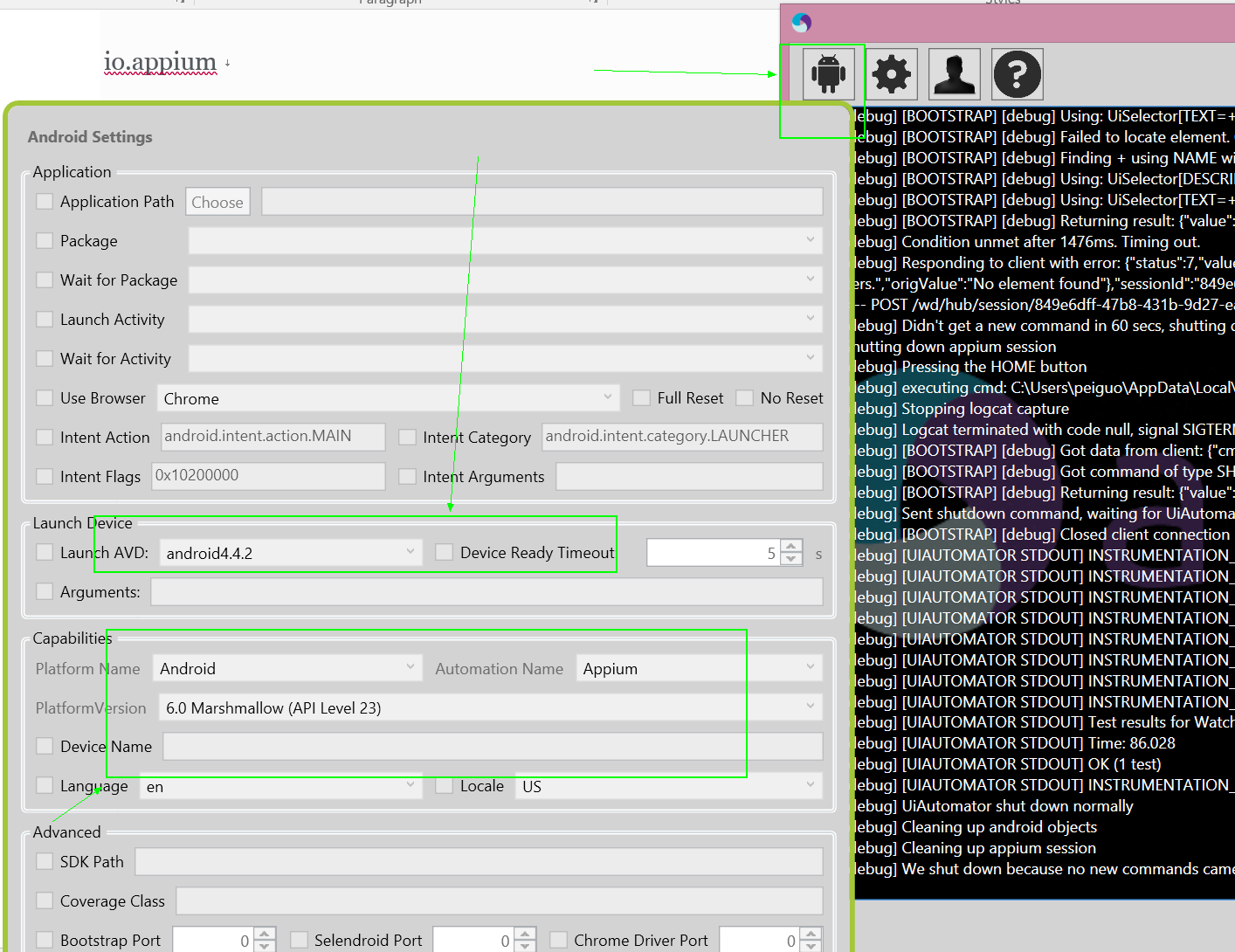
然后点击右上角的“三角”按钮启动Appium
打开android AVD
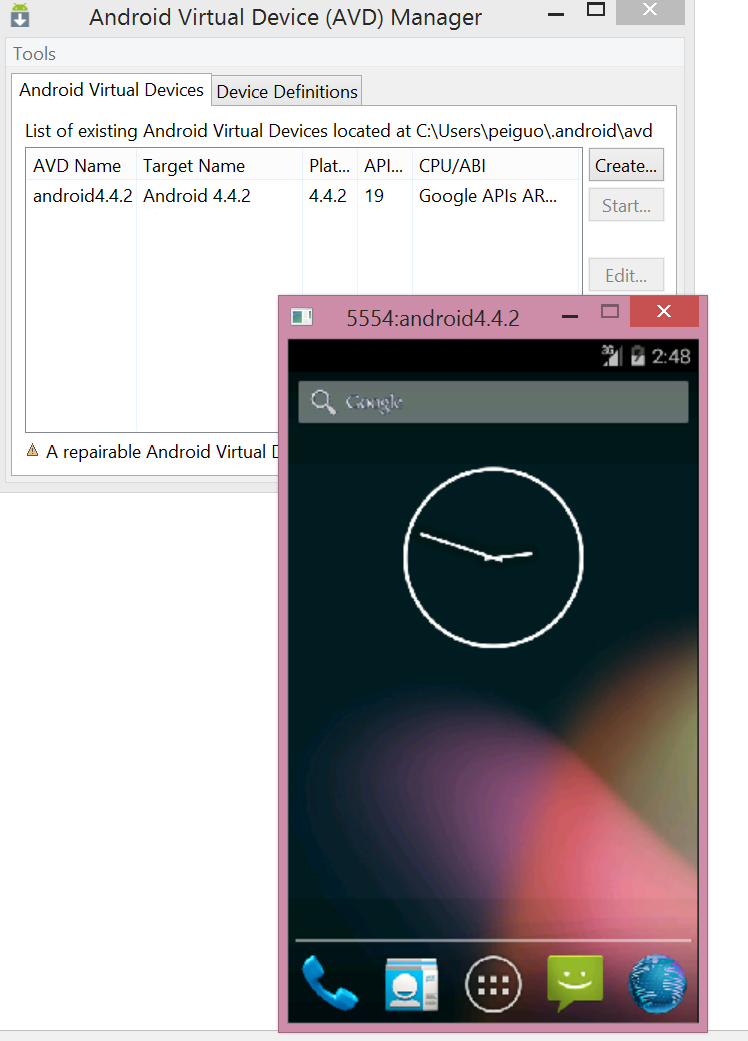
编写JAVA 脚本
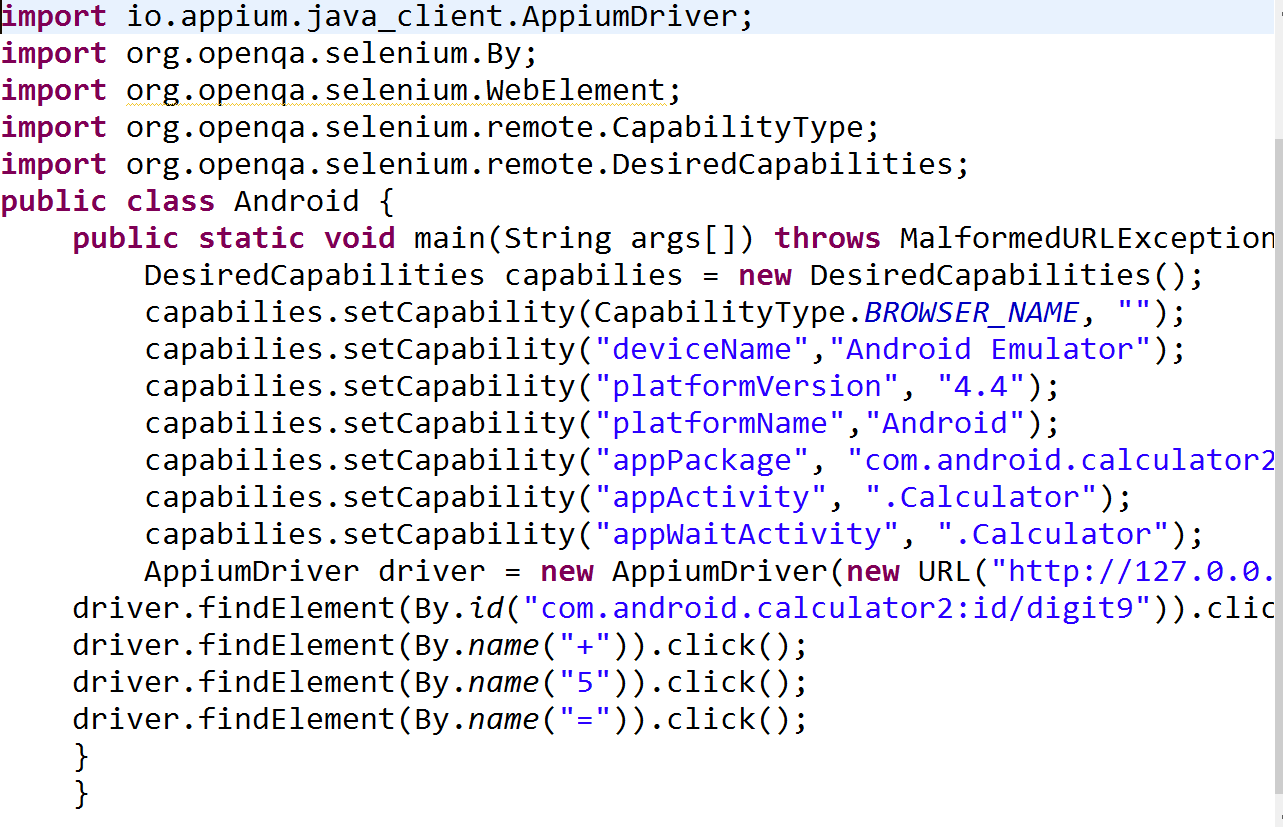
import java.net.MalformedURLException;
import java.net.URL;
import io.appium.java_client.AppiumDriver;
import org.openqa.selenium.By;
import org.openqa.selenium.WebElement;
import org.openqa.selenium.remote.CapabilityType;
import org.openqa.selenium.remote.DesiredCapabilities;
public classAndroid {
**public static void** main(String args\[\])**throws** MalformedURLException\{DesiredCapabilitiescapabilies = **new**DesiredCapabilities();capabilies.setCapability(CapabilityType.*BROWSER\_NAME*,"");capabilies.setCapability("deviceName","Android Emulator");capabilies.setCapability("platformVersion","4.4");capabilies.setCapability("platformName","Android");capabilies.setCapability("appPackage","com.android.calculator2");capabilies.setCapability("appActivity",".Calculator");capabilies.setCapability("appWaitActivity",".Calculator");AppiumDriverdriver = **new**AppiumDriver(**new**URL("http://127.0.0.1:4723/wd/hub"), capabilies);driver.findElement(By.*id*("com.android.calculator2:id/digit9")).click();driver.findElement(By.*name*("+")).click();driver.findElement(By.*name*("5")).click();driver.findElement(By.*name*("=")).click();\}\}
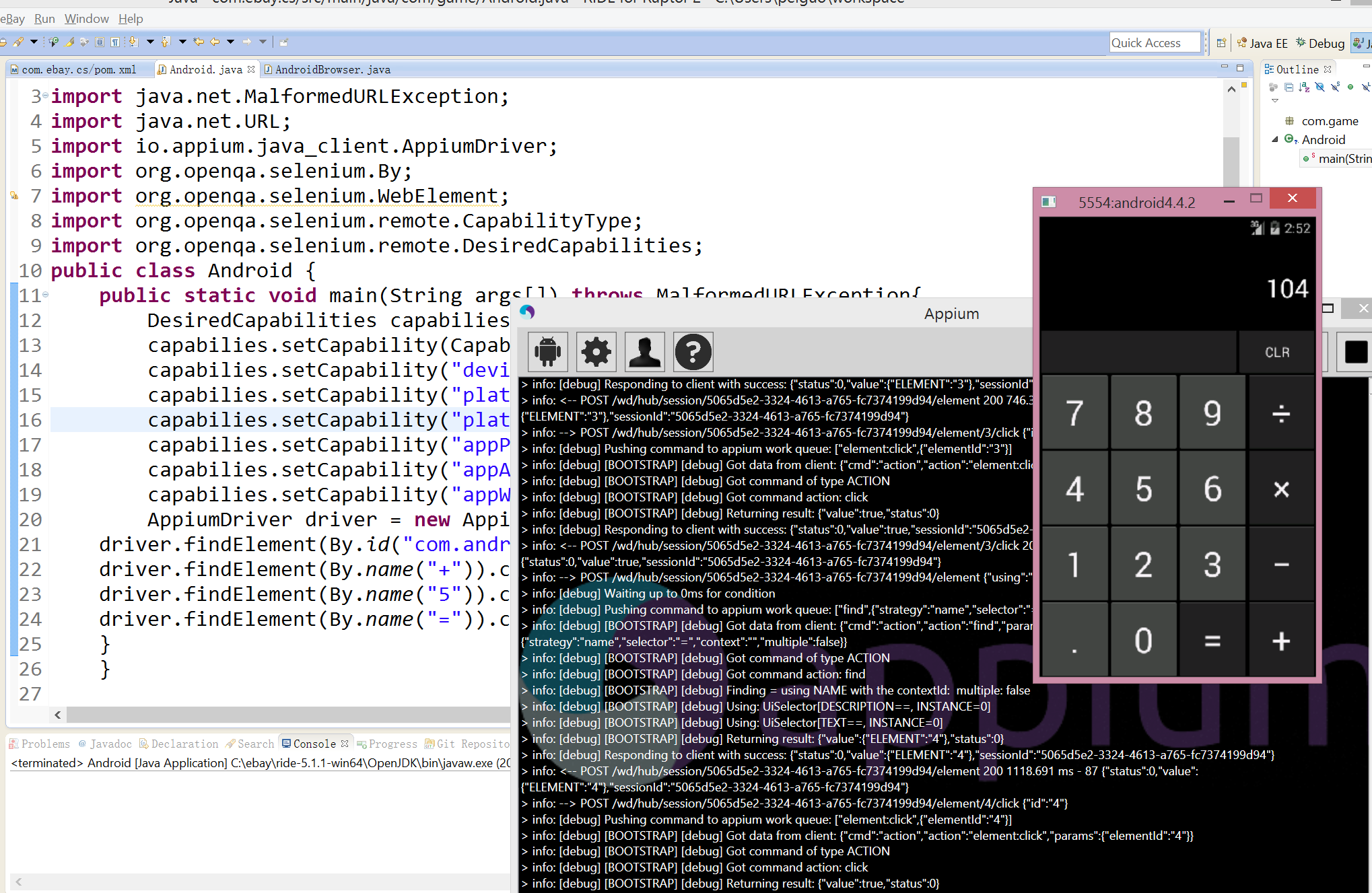


























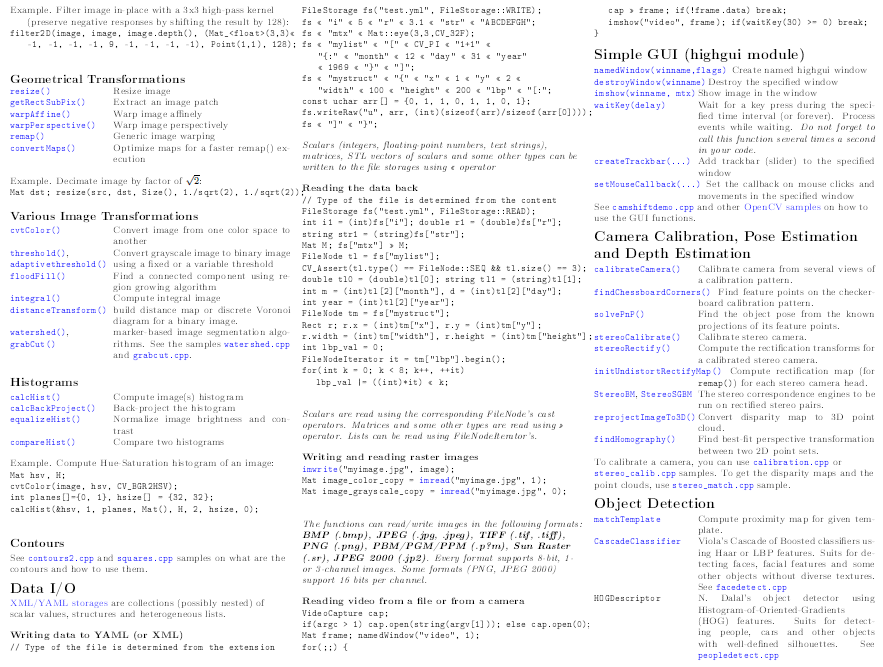
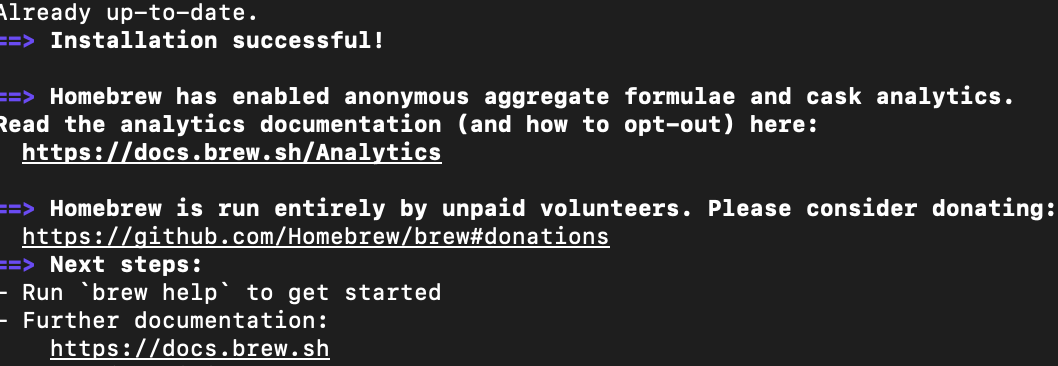
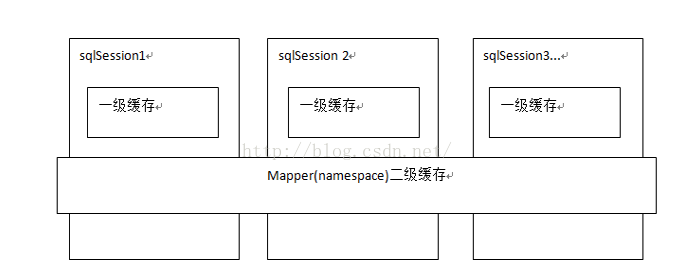

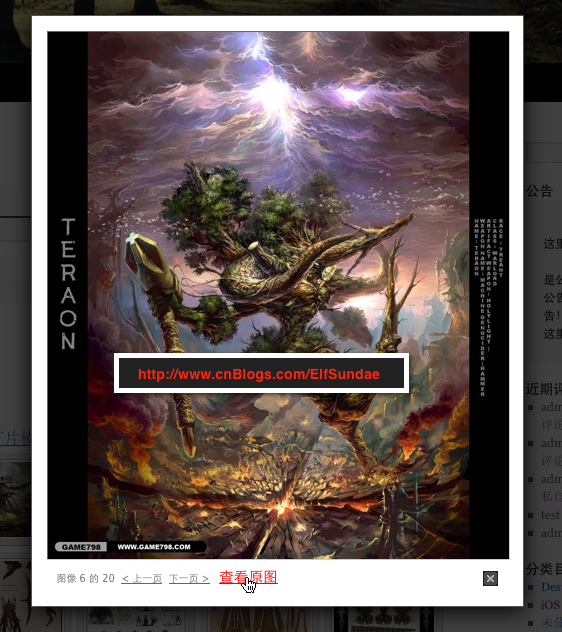
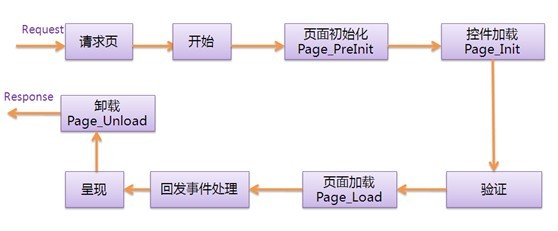



还没有评论,来说两句吧...